管理対象サーバーのステータスの表示
Lenovo XClarity Administrator から、管理対象サーバーおよびこれらに取り付けられたコンポーネントの概要と詳細なステータスを表示できます。
このタスクについて
(
 ) クリティカル
) クリティカル(
 ) 警告
) 警告(
 ) 保留中
) 保留中(
 ) 通知
) 通知(
 ) 正常
) 正常(
 ) オフライン
) オフライン(
 ) 不明
) 不明
オン
オフ
のシャットダウン
スタンバイ
休止
不明
手順
管理対象サーバーのステータスを表示するには、次の 1 つ以上の操作を実行します。
XClarity Administrator のメニュー・バーで、をクリックします。ダッシュボード・ページが開いて、すべての管理対象デバイスとその他のリソースの概要とステータスが表示されます。
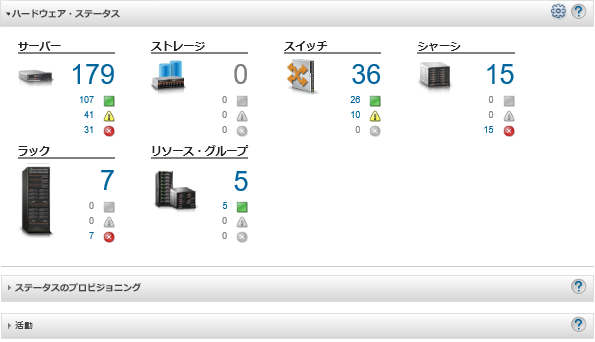
XClarity Administrator のメニュー・バーで、の順にクリックします。「サーバー」ページが開いて、すべての管理対象サーバー (ラック・サーバーおよびタワー・サーバーと計算ノード) がテーブル・ビューで表示されます。
テーブルの列をソートすると特定のサーバーを見つけやすくなります。「すべてのシステム」ドロップダウン・リストでシステム・タイプを選択し、「フィルター」フィールドにテキスト (名前や IP アドレスなど) を入力して、ステータス・アイコンをクリックすると、選択された条件に一致するサーバーのみをリストすることもできます。
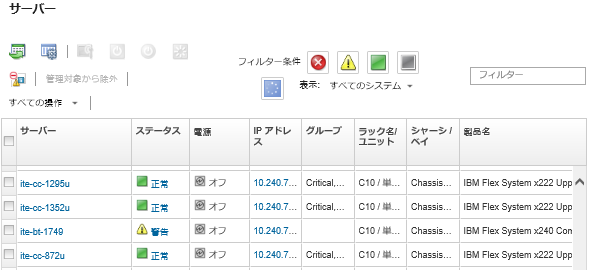 このページでは、以下の操作を実行できます。
このページでは、以下の操作を実行できます。- サーバーとそのコンポーネントに関する詳細情報を表示します (管理対象サーバーの詳細の表示を参照)。
- グラフィカルなラック・ビューまたはシャーシ・ビューでサーバーを表示するには、またはをクリックします。
- サーバーの管理コントローラー Web インターフェースを起動するには、「IP アドレス」リンクをクリックします (サーバーの管理コントローラー・インターフェースの起動を参照)。
- サーバーをリモート管理します (リモート制御を使用した System x サーバーの管理を参照)。
- サーバーの電源オン/電源オフを実行します (サーバーの電源のオン/オフを参照)。
- システム情報を変更するには、サーバーを選択し、をクリックします。
- インベントリーを最新の情報に更新するには、サーバーを選択してをクリックしてください。
- サーバーを選択し、をクリックして、1 つ以上のサーバーに関する詳細情報を単一の CSV または JSON ファイルにエクスポートします。注最大 60 個のデバイスのインベントリー・データを一度にエクスポートできます。ヒントCSV ファイルを Microsoft Excel にインポートする場合、Excel は数字のみを含むテキスト値を数値として扱います (例えば、UUID の値)。このエラーを修正するには、各セルの形式をテキストにします。
- サーバーを管理解除します (ラック・サーバーまたはタワー・サーバーの管理解除を参照)。
ローカル・ストレージ・アダプターを出荷時のデフォルト設定にリセットするには、をクリックします。
- サーバーのロケーション LED の状態をオン/オフまたは点滅するには、サーバーを選択して、をクリックして選択し、「適用」をクリックして変更します。
ThinkSystem SR635 および SR655 サーバーのロケーション LED の切り替えはサポートされていません。
ThinkServer サーバーのロケーション LED をオンまたはオフにすることができます。点滅はサポートされていません。
- サーバーの仮想再取り付けを実行します (Flex System シャーシのサーバーの仮想再取り付けを参照)。
- 不要なイベントは、「イベントの除外」アイコン (
 ) をクリックして、イベントが表示されているすべてのページから除外します (イベントの除外を参照)。
) をクリックして、イベントが表示されているすべてのページから除外します (イベントの除外を参照)。 マスク不可割り込み (NMI) を使用してサーバーを再起動するには、をクリックします。
- サーバーでファイアウォール規則の変更を有効または無効にして受信要求を XClarity Administrator からのみに制限するには、サーバーを選択して またはをクリックします。
共通 encapsulation 設定はデフォルトでは無効になっています。無効にされた場合、デバイスの encapsulation モードは「通常」に設定され、ファイアウォール規則は管理プロセスの一部として変更されません。
共通 encapsulation の設定が有効にされ、デバイスが encapsulation をサポートする場合、XClarity Administrator は管理プロセス中にデバイスと通信し、デバイスの encapsulation モードを「encapsulationLite」に変更し、受信要求を XClarity Administratorからのみに制限するためデバイスのファイアウォール規則を変更します。
重要encapsulation が有効にされ、エンドポイントが管理解除になるまでにXClarity Administrator が使用できなくなった場合、encapsulation を無効にしてデバイスの通信を確立するのに必要な段階を踏む必要があります。リカバリー手順については、lenovoMgrAlert.mib ファイルと管理サーバー障害後の CMM による管理の回復。 - (コンバージド、Flex System、NeXtScale、System x、ThinkSystem サーバーのみ) XClarity Administrator のセキュリティー証明書とサーバー内のベースボード管理コントローラーのセキュリティー証明書との間で発生する可能性がある問題を解決する。サーバーを選択し、をクリックします (非トラステッド・サーバー証明書の解決を参照)。
グループ内のデバイスの有効期限が切れたまたは無効な保存された資格情報を解決します (サーバーの有効期限切れまたは無効の保存された資格情報の解決を参照)。
サーバーを静的リソース・グループに追加またはグループから削除する。 または をクリックします。